- Autora Abigail Brown [email protected].
- Public 2023-12-17 06:42.
- Última modificació 2025-01-24 12:04.
Què cal saber
- Seleccioneu menú icona > Més eines > Gestor de tasques. Veure pestanyes obertes, extensions i processos.
- Per tancar un procés obert, seleccioneu-lo i trieu Finalitza el procés.
- A Windows, seleccioneu Stats for Nerds a la part inferior del Gestor de tasques per obtenir estadístiques en profunditat.
Aquest article explica com obrir el Gestor de tasques de Chrome i utilitzar-lo per avaluar processos oberts en un ordinador, tancar un procés o veure estadístiques en profunditat.
Com iniciar el Gestor de tasques de Chrome
Una de les característiques de Google Chrome és la seva arquitectura multiprocés, que permet que les pestanyes s'executin com a processos separats. De tant en tant, Chrome es retarda o actua de manera estranya o una pàgina web es bloqueja, però no saps quina pestanya és la culpable. Aquí és on el Gestor de tasques de Chrome és útil.
Gestor de tasques de Chrome no només mostra l'ús de la CPU, la memòria i la xarxa de cada pestanya i connector oberts, sinó que també us permet matar processos individuals amb un clic del ratolí, de manera similar al Gestor de tasques de Windows o Monitor d'activitat de macOS.
- Obre el teu navegador Chrome.
- Seleccioneu menú (tres punts verticals).
-
Quan aparegui el menú desplegable, passeu el ratolí per sobre de Més eines.

Image -
Quan aparegui el submenú, seleccioneu Gestor de tasques per obrir el gestor de tasques.
Mètodes alternatius per obrir el Gestor de tasques
Hi ha altres maneres més ràpides d'obrir el Gestor de tasques de Chrome. En un ordinador Mac, seleccioneu Finestra a la barra de menú superior i, a continuació, seleccioneu Gestor de tasques.
També hi ha tecles de drecera per obrir el gestor de tasques, en funció del dispositiu que utilitzeu:
- Maj+ Esc per obrir el Gestor de tasques de Chrome en un ordinador Windows.
- Cerca+ Esc obriu el Gestor de tasques de Chrome en un dispositiu Chrome OS (Chromebook).
Com utilitzar el Gestor de tasques
Amb el Gestor de tasques de Chrome obert, podeu veure una llista de cada pestanya, extensió i procés oberts. També podeu veure estadístiques clau sobre la quantitat de memòria de l'ordinador que utilitza, l'ús de la CPU i l'activitat de la xarxa. Quan la vostra activitat de navegació disminueixi significativament, comproveu el Gestor de tasques per identificar si un lloc web s'ha bloquejat. Per finalitzar qualsevol procés obert, seleccioneu-ne el nom i, a continuació, seleccioneu Finalitza el procés
La pantalla també mostra la petjada de memòria per a cada procés. Si heu afegit moltes extensions a Chrome, és possible que en tingueu diverses en execució alhora. Avalueu les extensions i, si no les feu servir, traieu-les per alliberar memòria.
Ampliació del Gestor de tasques
Per obtenir més informació sobre com Chrome afecta el rendiment del vostre sistema a Windows, feu clic amb el botó dret a un element de la pantalla del Gestor de tasques i seleccioneu una categoria al menú emergent. A més de les estadístiques esmentades anteriorment, podeu optar per veure informació sobre la memòria compartida, la memòria privada, la memòria cau d'imatges, la memòria cau d'scripts, la memòria cau CSS, la memòria SQLite i la memòria JavaScript.
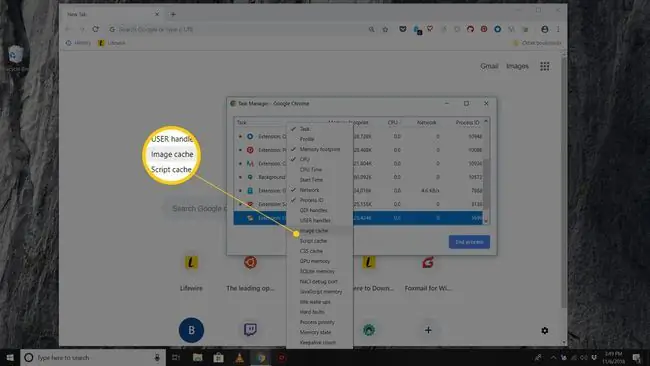
També a Windows, podeu seleccionar l'enllaç Stats for Nerds a la part inferior del Gestor de tasques per comprovar totes les estadístiques amb més profunditat.






